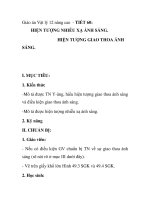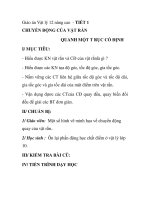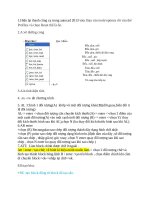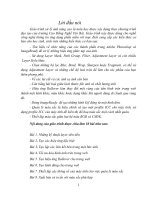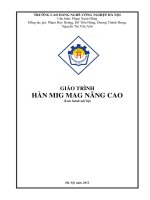GIÁO TRÌNH LỆNH tắt và NĂNG CAO AUTOCAD
Bạn đang xem bản rút gọn của tài liệu. Xem và tải ngay bản đầy đủ của tài liệu tại đây (2.85 MB, 44 trang )
1.Hiện lại thanh công cụ trong autocad 2013 vào: Bạn vào tools/options rồi vào thẻ
Profiles và chọn Reset thế là ổn.
2.A:vẽ đường cong
3.AA:tính diện tích.
4. Alt + F4: tắt chương trình.
5. AL :Chỉnh 1 đối tượng(A) khớp vô một đối tượng khác(B)(dời,quay,biến đổi tỉ
lệ đối tượng)
AL-> enter ->chọn đối tượng cẩn chuyển kích thước(A)-> enter ->chọn 2 điểm của
một cạnh đối tượng(A) vào một cạnh mới đối tượng (B) -> enter ->chọn Y.( thay
đổi kích thước hình sau khi AL),chọn N (ko thay đổi kích thước hình sau khi AL).
6.AR enter
+chọn (R) Rectangular:sao chép đối tượng thành dãy dạng hình chữ nhật
+chọn (P) polar sao chép đối tượng dạng hình tròn.(định tâm của dãy ,số đối tượng
cần sao chép , nhập giá trị góc xoay ,chọn Y enter quay đối tượng sau khi sao
chép , chọn N enter ko quay đối tượng sau khi sao chép )
7.ATT: Làm block chỉnh được chữ ở ngoài .
Att / enter / tạo chữ, vẽ hình kí hiệu mình muốn làm-> chọn 2 đối tượng chữ và
hình tạo thành block bằng lệnh B / enter / tạo tên block , chọn điểm chính khi cầm
di chuyển block->ok->nhập lại chữ->ok.
8.B:tạo bloc
+BE :tạo block động từ block đã tạo sẵn.
+W( Wblock)( tạo khối dạng file)
+I:chèn khối được tạo từ Block và Wblock
+Ctrl
viện cad)
+2(mở thư
Xuất hiện hộp thoại Design center
+CTRL+3: tạo trang block và lệnh riêng cho mình
+ATT(ATTRIBUTE): tạo thuộc tính của khối
+REFEDIT:(hiệu chỉnh trực tiếp Block trên bản vẽ)
+ATE(EDIT ATTRIBUTE): hiệu chỉnh thuộc tính của khối.
10.BO: tạo đa tuyến kín (hoặc miền) có hình dạng là 1 đường bao kín.
BO enter ->xuất hiện bản sau->ta chọn pick points sau đó nhấp 1 điểm lên hình
(Điểm P1) enter sau đó dùng lệnh copy lấy phần hình vừa tạo ra.
11.BR:xén 1 phần đoạn thẳng giữa 2 điểm đã chọn.
12. BREAKLINE(vẽ đường ngắt ): BREAKLINE enter chọn điểm thứ nhất ,chọn
điểm thứ 2 enter
13. CHA-CHAMFER Vaùt goùc( CHA enter => d enter=> nhập
chiều daøi phần cần vaùt thứ nhất enter, phần cần vaùt thứ 2
enter => sau ñoù chọn cạnh cần vaùt(chọn cạnh naøo trước laø
chiều daøi phần cần vaùt thứ nhất).
+CHA enter =>d enter => nhập chiều dài phần cần vát thứ
nhất enter, phần cần vát thứ 2 enter =>T enter rồi chọn NO
TRIM(để không xén bỏ phần dư) =>P enter để vát toàn
bộ các góc => M enter vát các đối tượng được nhiều
lần trong một lệnh
14. C: vẽ đường tròn( nếu C enter D enter : vẽ đường tròn nhập đường kính)
+C enter 2P enter: vẽ đường tròn qua 2 điểm
+C enter 3P enter: vẽ đường tròn qua 3 điểm
+C enter T enter: vẽ đường tròn qua 2 cạnh tiếp xúc và nhập bán kính.
+ vào menu chọn Tan,Tan ,Tan : vẽ đường tròn qua 3 cạnh tiếp xúc .
15.CO : lệnh copy
NCOPY : sao chép từng phần của block
14.CD,BD :cắt và giống dim cho đêù nhau.
15. CUI : lấy một lệnh nào đó ở commands list đưa vào thanh cơng cụ ngồi màn
hình ta muốn (bằng cách kéo rê chuột))
16.D:tạo tỉ lệ kích thước .
15.DIMFIT: làm gọn chữ số kích thước.
16.DLI(DIMLINEAR): Ghi kích thuớc thẳng đứng hay nằm ngang.
17.DAL :ghi kich thước nghieeng.
+cách ghi kích thước trục đo:
18.DAN : ghi kích thước góc.
19.DAR:ghi kích thước cung tròn.
20.DBA:ghi kích thước dạng tầng
21.DCE:tạo ra điểm chấm giữa đường tròn.
22.DCO: ghi kích thước liên tục.
23.DOR: ghi tọa độ điểm
23. DED - DIMEDIT Chỉnh sửa kích thuớc.(chọn kích thước muốn
sửa sau đó đánh DED enter sẽ hiện ra 3 chế độ :chọn
New( tức sửa số kích thước),chọn Rotate (tức xoay chữ
kích thước),chọn Oblique (tức làm xiên đường giống 1
góc nào đó).
25.DDA:lệnh này khi ta di chuyển bản vẽ đường kích thước sẽ khơng bị nhảy,sư
dụng lệnh bằng cách:Ctrl +A(chọn hết bản vẽ) sau đó gõ DDA enter thi bản vẽ bạn
dời sẽ ko bị nhảy nữa.
26.DRA:ghi kích thước bán kính.
27.DIMTED: hiệu chỉnh con số kích thước .
27.DJO:ghi kích thước bán kính kiểu gấp khúc.
28.DDI:ghi kích thước đường kính .
29.TOL: ghi dung sai
30.LE : mũi tên ghi chú dẫn
29.QDIM:làm cho các đường kích thước ngang nhau tại vị trí đẹp.
27.DI: đo khoảng cách.
29.DIMSPACE:định khoảng cách giữa các đường song song.
DIMSPACE enter chọn các đường enter nhập khoảng cách enter.
30.DIV:chia đều đoạn(số đoạn) 1 đối tượng.điểm bắt đầu chia là điểm cuối gần
điểm chọn đối tượng nhất.đối với hình tròn,elip thì điềm bắt đầu chia nằm ở phần
tư thứ nhất.
31.DO:vẽ hình vành khăn(DO enter R enter nhập bkinh enter nhập bk( bán kính
này bằng ko cho ra hình tròn đặt , để vẽ chấm trong MC dầm)enter)
Dùng lệnh FILL enter chọn off->chọn close thì phần đặc thành rỗng có kẻ gạch
hướng ra.xong lệnh chọn lại on để sử dụng được lệnh soid.`
32.DS:hiện bảng chế độ bắt điểm.
34.E:xóa đối tượng.
36.EL:vẽ elip.
37. EX (EXTEND):kéo dài đối tượng tới đối tượng có sẵn(đối tượng chặn).
Trước tiên ta chọn một đối tượng chặn :
+EX enter F enter ( kéo dài nhiều đối tượng theo chế độ rào )
+ EX enter E enter E enter F enter ( kéo dài nhiều đối tượng theo chế độ rào khi
đối tượng chặn không giao )
39.F:bo góc(F enter R enter nhập bk enter.),muốn đường cũ vẫn còn sau khi bo: F
enter -> T enter chọn No trim -> R enter nhập bk enter.
+ F enter -> P enter-> R enter->nhập vào bán kính enter :ta bo toàn bộ các góc của
polyline.
+ Lệnh F với R = 0:Nối nhanh 2 đường (chưa cắt nhau) và cắt bỏ đi các phần
thừa,nối hai đường thẳng song song bằng 1cung tròn.
42.FIND:tìm và thay thế text.
43.F2 :xem lại các lệnh đã thực hiện
44. F3 :chế độ truy bắt điểm
45.F6: tắt mở chế độ UCS
43.F7:tắt mở lưới điểm hình nền.
46. F8:chế độ ortho
44. F12: hiện dòng lệnh ngay con trỏ chuột
44.G:group các đối tượng.
48.HE:chỉnh tơ vật liệu.
50.ID: tra cứu tọa độ
50. IM-IMAGE chèn hình ảnh ở các dạng khác vao file bản
vẽ Autocad
50.J:nối các line thành 1 pline, nối các đối tượng.
J enter chọn L1,L2 enter
52.LA:tạo lớp.(ở mục plot trên bảng layer cho ta chọn nét nào ta ko muốn in )
( muốn sử dụng nét nào khi vẽ thì ta đưa lớp đó lên làm lớp hiện hành )
+ Chú ý :
53.+LAYISO :cơ lập một lớp để tiện chỉnh sửa bản vẽ
+LAYON : hiện lại các lớp bị cơ lập .
54.LEN(LENGTHEN):kéo dài ,thu nhỏ đối tượng một đoạn delta
+LEN enter DE enter (nhập giá trị delta đối với đường thẳng hoặc A enter định
góc ở tâm đối với cung tròn )
+LEN enter T enter (thay đổi tổng chiều dài đường thẳng hoặc A enter định góc ở
tâm đối với cung tròn )
+LEN enter P enter (thay đổi tổng chiều dài đối tượng theo phần trăm )
+LEN enter DY enter (thay đổi động chiều dài đối tượng)
53.LS: hiển thò thông tin cơ sở dữ liệu cho các đối tượng được
chọn
54.LW( gán chiều rộng nét)
54.LI:xem thông tin đối tượng ( LI enter chọ đối tượng)
54.LTS:nhìn rõ nét đứt.(LTS enter nhập tỉ lệ)
55.LOCKUI: khóa thanh công cụ cố định(LOCKUI enter ->1 enter(khóa),0 enter
(mở)
56.M: di chuyển đối tượng.( Y enter xóa đối tượng cũ ,N enter ko xóa đối tượng
cũ)
57.MOCORO( kết hợp thực hiện nhiều lệnh hiệu chỉnh :M,CO,RO,SC…)
57.+MI : lệnh đối xứng
+MIRRTEXT(định kiểu đối xứng cho TEXT) ( nhập 0 bình thường , nhập 1 để
đối xứng qua gương )
54.ML:vẽ đường song song
+ML enter S enter ,nhập khoảng cách 2 đường song song
+ML enter J enter (canh lề cho đường song song)
++T enter trái đường tâm so với hướng vẽ
++Z enter nằm bằng đường tâm
++B enter phải đường tâm so với hướng vẽ
+ML enter ST enter (gọi kiểu Mline đã tạo)
55.ML STYLE (tạo kiểu Mline):
56.MLEDIT:hiệu chỉnh ML
MLEDIT enter chọn đường Mline thứ nhất ,chọn đường Mline thứ hai rồi chọn
dạng hiệu chỉnh
46.MA:làm cho các đường giống đường đã chọn.
47.MASSPROP: xem tính chất vật thể (moment ,chu vi ,diện tích….)( áp dụng cho
đối tượng là region ,solid)( trong đó I là moment quán tính theo trục Y,J là moment
quán tính theo trục X
47.ME: chia đối tượng thành các đoạn có kích thước cho trước.
56.MLSTYLE:tạo kiểu Mline
57.O:lệnh OFFSET
+T enter :chọn đối tượng mẫu rồi chọn điểm đến cho đối tượng mới
+M enter định liên tục ko cần nhấp lại đối tượng
+E enter dời/không dời đối tượng mẫu.
++ Y enter dời.
++ N enter không dời
59.OP: thiết lập môi trường vẽ
+Trang display:
+Trang open and save :
chọn Automatic save: save tự động .
( lưu tự động tại c:\documents and setting s\USER\local settings \temp\ lưu tự
động(xxxx.svs) , tìm đuôi .svs đổi thành đuôi .DWG là sử dụng)
+ Trang User preperences:
+ Trang selection :
+ Trang Profiles :
ly li cỏc thanh cụng c b mt Reset
52.OS-OSNAP hieồn thũ hoọp thoaùi truy baột ủieồm.
59. PE:hiu chnh a tuyn.
PE enter-> tip theo:
60.PL:v a tuyn.PL enter chn im -> A enter(v cung trũn)( nhp chiu di
dõy cung)->L enter v ng thng.( W enter tng dy: y im u
enter,th 2 enter, sau ú nhp chiu di ca A or ca L enter)
61.PO:v im.
62.PU : dựng lc b nhng layer, style khụng dựng n lm nh bn v i rt
nhiu
62.POL:vẽ đa giác đều.
+POL enter nhập số cạnh đa giác , chọn điểm , chọn I enter (nội tiếp đường tròn)
+POL enter nhập số cạnh đa giác , chọn điểm , chọn C enter (ngoại tiếp đường
tròn)
+POL enter nhập số cạnh đa giác , chọn điểm , chọn E enter (nhập độ dài một cạnh
đa giác)
63.PRE:xem bản vẽ trước khi in.
64.RAY : vẽ nửa đường thẳng ở vô cùng.
64.RO: (xoay đối tượng)
Chọn đối tượng -> RO enter -> định điểm 1-> C enter định điểm 2.( vừa xoay vừa
sinh ra đối tượng mới , đối tượng cũ vẫn giữ nguyên vị trí )
65.REC:vẽ hình chữ nhật có các cách sau:
+REC enter nhấp điểm trên màn hình ->A enter nhập diện tích enter->nhập L hoặc
W (dài hoặc rộng) sau đó enter.
+R(xoay hình chữ nhật): REC enter nhấp điểm trên màn hình ->R enter nhập góc
enter->@nhập dài ,rộng enter.
+Chamfer: REC enter ->C enter nhập cạnh enter nhập cạnh enter -> nhấp điểm trên
màn hình ->@nhập dài ,rộng enter.
+Fillet : REC enter ->F enter nhập bk enter -> nhấp điểm trên màn hình ->@nhập
dài ,rộng enter.
+Width : REC enter ->W enter nhập độ dày enter -> nhấp điểm trên màn hình
->@nhập dài ,rộng enter.
66.REGION:tạo miền cho hình.
REG enter ->chọn đối tượng,chọn đối tượng…enter kết thúc lệnh.
+Lệnh UNI:cộng các miền thành miền đa hợp.
UNI enter ->chọn miền,chọn miền …enter kết thúc lệnh.
+Lệnh IN:giao các miền thành miền đa hợp.
IN enter ->chọn miền,chọn miền enter kết thúc lệnh.
58.REN-RENAME thay đổi tên các đối tượng có chứa các
khối ,các kiểu kích thước ,các lớp,kiểu đường,kiểu
UCS,view và cổng xem.
88. RE :Làm vòng tròn tròn lại .
89. REVCLOUD(Làm đám mây):
REVCLOUD (*) enter a enter( nhập chiều dài mới dây cung( nhập hai lần))-> O
enter chọn đối tượng enter. tại vòng (*) có thể chọn:
+ vẽ mây xong enter chọn Y enter(mây lõm),N enter mây lồi
+O enter chuyển đổi mây lồi, mây lõm
+S enter chuyển đổi hai mây:
++C enter kiểu mây dày
++ N enter kiểu mây mãnh bình thường.
67.S:kéo dãn đối tượng.
68.SKETCH: vẽ phác đường tự do.
69.SNAP : vẽ hình chiếu trục đo.
SNAP enter S enter (chọn kiểu vẽ hình chiếu trục đo )-> I enter (sử dụng kiểu vẽ
hình chiếu trục đo(định khoảng cách lưới))(CTRl+E chuyển đổi giữa các mặt trục
đo; khi vẽ elip ta chọn mục Isocricle(I)).
68.SE: cài chế độ truy bắt điểm.
68.SC:phóng to,thu nhỏ đối tượng.
+ SC enter chọn một điểm phóng to /thu nhỏ C enter -> nhập hệ số phóng to
:Phóng to ,thu nhỏ đ ối tượng mới sinh ra mà vẫn giữ nguyên vị trí đối tượng cũ
+DIMFLAC : ghi lại đúng kích thước thật sau khi sử dụng lệnh SC.
+ SCALETEXT:thay đổi chiều cao các chữ được chọn trước thành 1 chiều cao
khác mặt dù chữ có chiều cao khác nhau.
70. Hồi lại tỉ lệ cũ :
VD: đang ở tỉ lệ 1/50 muốn quay về tỉ lệ 1/100 : chọn đối tượng /sc / enter / nhấp 1
điểm trên đối tượng / R / enter / 1/50 / enter / 1/100 / enter.
71.SO:tô đầy khối bằng hình chữ Z.
72.SP: kiểm tra lỗi chính tả tiếng anh
63. SPL - SPLINE Vẽ đuờng cong bất kỳ.